电脑如何查看手机照片?高效实用的方法指南
手机镜头越来越强,随手拍下的精彩瞬间塞满了存储空间,如何将这些珍贵的照片快速、安全地转移到电脑上浏览、编辑或备份?别再依赖单一的微信文件传输助手,掌握更多高效方法,释放手机内存,在更大的屏幕上重温美好。
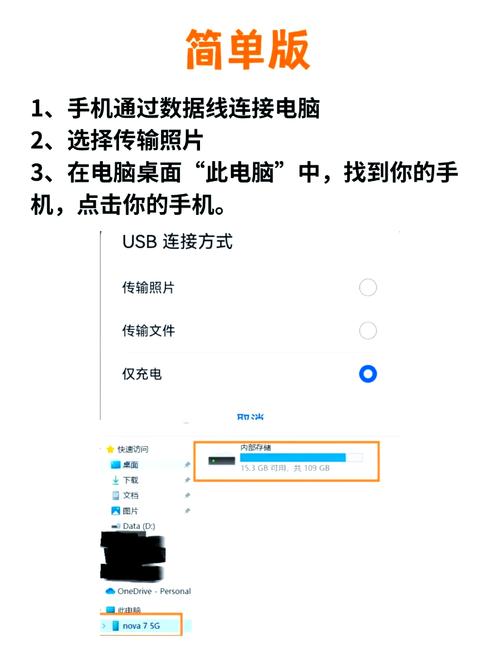
最直接:有线连接传输
- 安卓手机: 用USB数据线连接电脑与手机,手机屏幕通常会弹出“USB用途”通知,选择“文件传输”或“传输照片”(MTP/PTP模式),电脑上“此电脑”中会出现手机图标,双击进入内部存储(如Internal Storage)或DCIM相册文件夹,直接复制粘贴照片。
- iPhone/iPad: 连接数据线后,首次使用可能需在设备上点“信任”此电脑,电脑上打开“我的电脑”或“此电脑”,会出现Apple iPhone图标,双击进入,找到“Internal Storage” > “DCIM”文件夹即可访问照片,如需导入电脑,可使用系统自带照片应用或直接复制文件。
- 优势: 传输速度快且稳定,适合大批量照片转移,无需网络。
- 注意: 确保数据线质量良好;安卓机需解锁屏幕并正确选择USB模式;iOS设备可能需要安装iTunes(仅用于首次信任或特定功能,访问照片通常不需要)。
最便捷:无线传输方案 告别数据线束缚,无线传输自由随心。

- 局域网传输工具:
- 本地共享(安卓): 在手机“文件管理”中,长按照片或文件夹,选择“分享” > “附近分享”(或类似功能,不同品牌名称可能为“快速分享”、“互传”等),确保电脑和手机在同一Wi-Fi下,电脑端打开对应接收功能(如Windows的“附近共享”位于通知中心或系统设置中),即可接收。
- 第三方工具: Feem、Send Anywhere、Portal by Pushbullet 等应用在手机和电脑安装后,通过Wi-Fi直连或局域网即可高速互传文件,操作直观。
- 操作系统内置方案:
- Windows 就近共享: 开启手机(安卓需支持附近分享)和Windows电脑的“就近共享”功能(Windows在系统设置 > 系统 > 就近共享),手机分享照片时选择电脑名称即可秒传。
- 苹果生态接力: iPhone、Mac、iPad登录同一Apple ID,开启“隔空投送”,在iPhone相册选择照片,点击分享按钮,选择目标Mac设备名称,Mac上确认接收即可。
- 优势: 操作灵活,摆脱线缆限制,尤其适合频繁小批量传输。
- 注意: 设备需处于同一稳定Wi-Fi网络环境;初次使用需确认相关权限和设置。
最省心:云端同步查看 让照片自动“飞”上云端,随时随地跨设备访问。
- 手机厂商云服务:
- iCloud (苹果): 在iPhone设置中开启“iCloud照片”,选择“优化iPhone存储”或“下载并保留原片”,在Windows电脑上安装iCloud for Windows客户端并登录,勾选“照片”同步;Mac电脑则在“系统设置” > “Apple ID” > “iCloud”中开启“照片”。
- 华为云空间/小米云服务等: 各安卓品牌提供类似服务,在手机设置中开启云同步照片,在电脑浏览器登录对应云服务官网或使用电脑客户端即可查看、下载。
- 第三方网盘:
- 百度网盘、阿里云盘、OneDrive、Google Photos等: 在手机App中设置自动备份照片(可选择仅Wi-Fi下备份节省流量),在电脑上登录同一账号的网盘网页版或客户端,照片库清晰呈现,支持在线查看、下载、管理。
- 优势: 自动备份释放手机空间;多设备无缝访问;提供历史版本恢复(部分服务);是重要的异地备份手段。
- 注意: 免费空间有限,大量照片需购买扩容;上传下载速度受网络影响;重要隐私照片上传云端需谨慎评估风险,关注服务隐私政策。
邮件或即时通讯传输 适合临时分享少量照片。
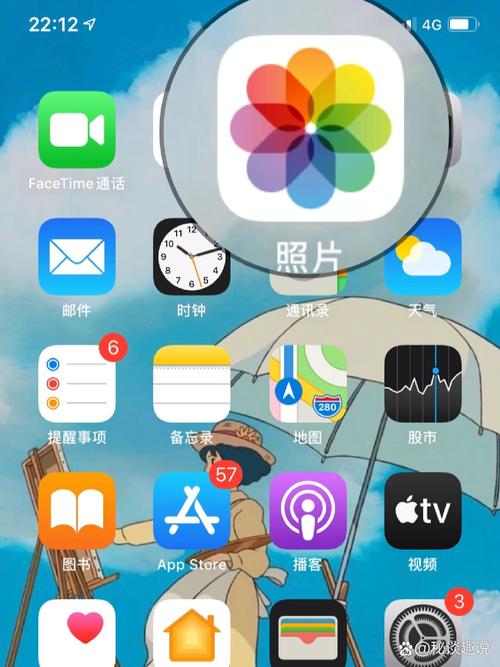
- 在手机相册中选择几张照片,通过邮件APP发送给自己或其他邮箱,在电脑登录邮箱下载附件。
- 使用微信(文件传输助手)、QQ等工具,将照片发送到“文件传输助手”或自己的电脑登录端,然后在电脑上接收保存。
- 优势: 操作门槛极低,人人会用。
- 缺点: 效率低下,不适合大批量照片;有大小和数量限制;照片可能被压缩。
如何选择最适合你的方法?
- 追求极速稳定传输大量照片? 首选 有线连接。
- 日常小批量传图或想摆脱线缆? 无线传输工具 或 操作系统内置共享 是上佳之选。
- 希望自动备份、多设备随时访问、释放手机空间? 云端同步 是最省心的长期方案。
- 仅临时传一两张图? 邮件或即时通讯足矣。
个人观点: 作为多年数码内容创作者,我深刻理解照片管理的重要性,单一方法很难满足所有需求,我的工作流是:有线连接用于相机RAW文件的快速导入和大量视频备份;iCloud+OneDrive双云同步确保重要回忆永不丢失且跨平台访问(尤其苹果+Windows混合环境);局域网工具(如Feem)则用来在办公室设备间秒传截图素材。 数据线是基础保障,云端是安全网,无线共享提升效率,根据照片的重要性、数量和当下网络环境灵活组合,才能高效又安心,别忘了定期将电脑上的照片备份到移动硬盘或NAS,实现多重保险,你的相机包里,除了镜头,也该常备一条可靠的数据线和一个信任的云存储方案。
数据参考:2022年个人云存储市场报告显示,超过65%的智能手机用户曾使用至少一种云服务备份照片,知名科技媒体Wirecutter在传输工具横评中指出,高质量USB 3.0数据线比廉价线材传输速度可提升300%以上。









评论列表 (0)